Windows 8 wordt geleverd met Internet Explorer (IE) in twee smaken: Metro (ook bekend als Windows 8-stijl) en bureaublad. Terwijl de Metro-stijl Internet Explorer v10 is ontworpen voor tablets en aanraakschermen (voor x86, x64 en ARM-processors), werkt de andere versie uitstekend op desktops en notebooks (voor x86- en x64-processors).
Een groot percentage Windows-gebruikers geeft er de voorkeur aan Google Chrome als hun standaard webbrowser te gebruiken. Wanneer u de nieuwste versie van de Chrome-browser op Windows 8 installeert, wordt ook de Metro-stijlbrowser geïnstalleerd en verschijnt de Chrome Metro-tegel op het startscherm (de bureaubladversie kan worden gestart via de snelkoppeling op het bureaublad of de taakbalk).

Maar de vangst is dat wanneer u uw Google Chrome instelt als uw standaardbrowser, de Metro-versie van de Internet Explorer-tegel verdwijnt van het startscherm, de desktopversie zijn plaats inneemt en de IE Metro niet vanaf het startscherm kan worden geopend ook.
Dus, als u Google Chrome hebt ingesteld als uw standaardbrowser en u Internet Explorer van Windows 8 ook wilt gebruiken, hebt u geen andere keus dan Internet Explorer terug te zetten als uw standaardwebbrowser. Volg de onderstaande instructies om IE in te stellen als uw standaardwebbrowser en de tegel Internet Explorer terug te krijgen op het startscherm.
Stap 1: Schakel naar het startscherm, typ Default Programs en druk vervolgens op enter om het venster Default Programs te openen. Om hetzelfde te starten vanuit het Configuratiescherm (zie hoe u het Configuratiescherm opent), opent u Configuratiescherm, klikt u op Programma's en vervolgens op Standaardprogramma's.

Stap 2: Klik hier op Uw standaardprogramma's instellen om het venster Standaardprogrammafs instellen te openen. Hier kunt u een programma instellen als uw standaard voor alle bestandstypes en protocollen die het kan openen.
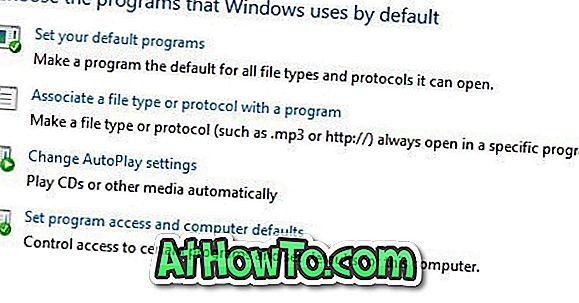
Stap 3: Zoek in het linkerdeelvenster het item met de naam Internet Explorer en klik erop om dit programma als standaardoptie aan de rechterkant weer te geven. Klik op Stel dit programma in als standaard en klik vervolgens op OK . Je bent klaar!
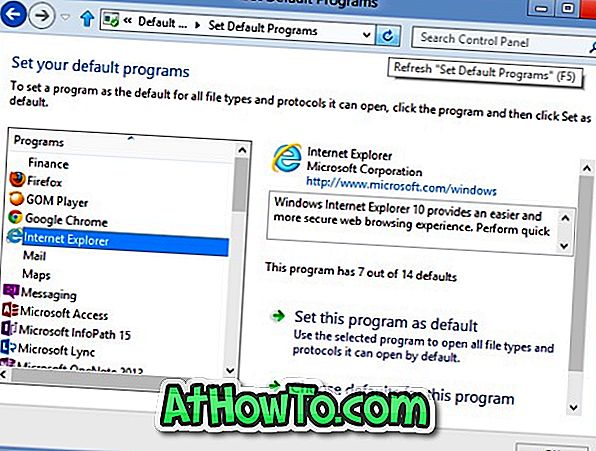
Metro Internet Explorer-tegel zou nu op je startscherm moeten verschijnen. Merk op dat vanaf nu Internet Explorer uw standaard webbrowser is en dat alle links in IE worden geopend.














